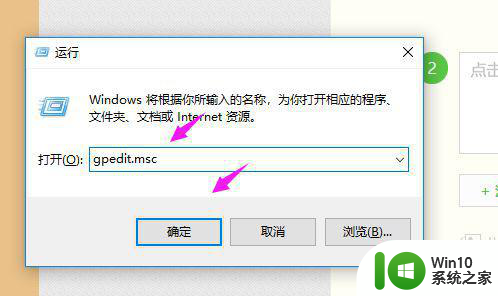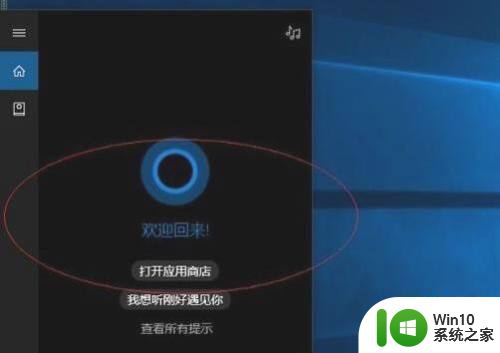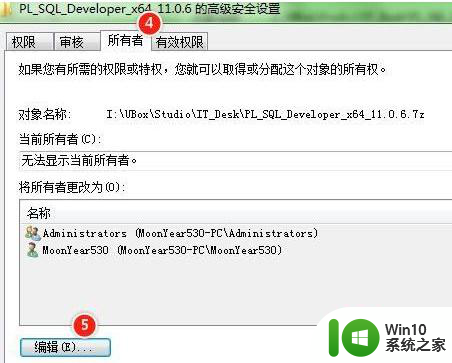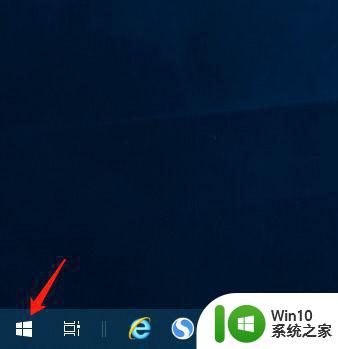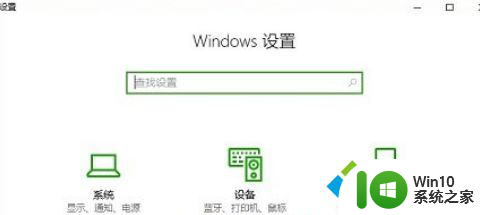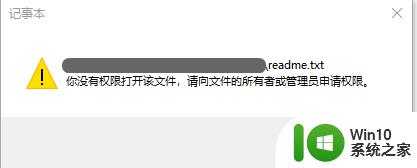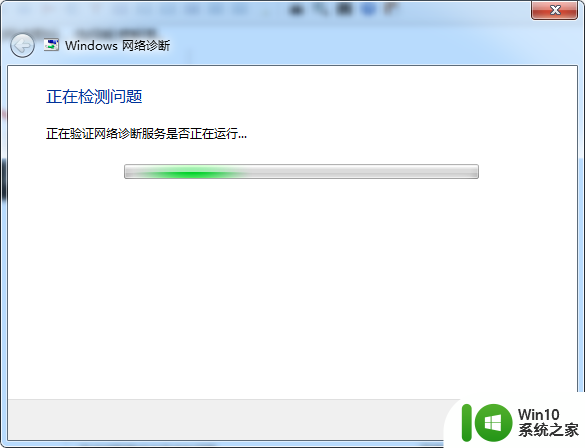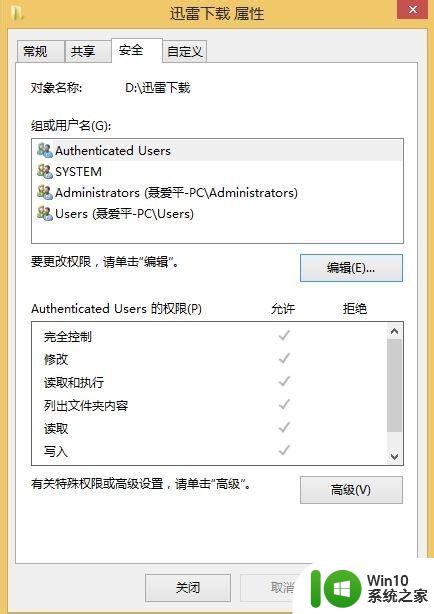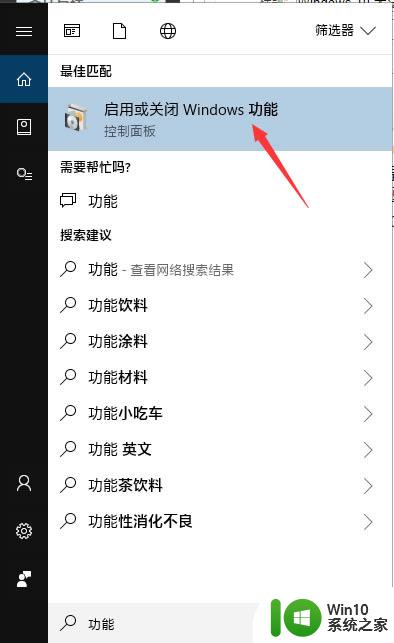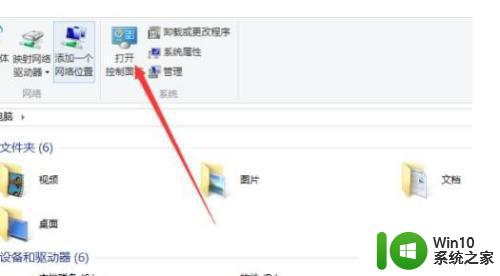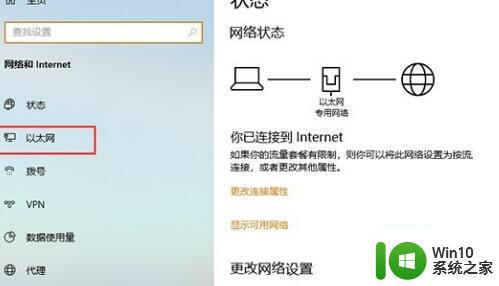win10无法访问,你可能没有权限 Win10无法访问网络资源权限提示怎么办
近年来随着信息技术的迅猛发展,计算机操作系统已成为我们日常工作和生活中必不可少的工具,有时我们可能会遇到一些问题,比如在使用Windows 10操作系统时,出现了无法访问网络资源的情况,并显示你可能没有权限的提示。这种情况下,我们应该如何解决呢?接下来我们将探讨一些解决方法,帮助大家解决这一问题。
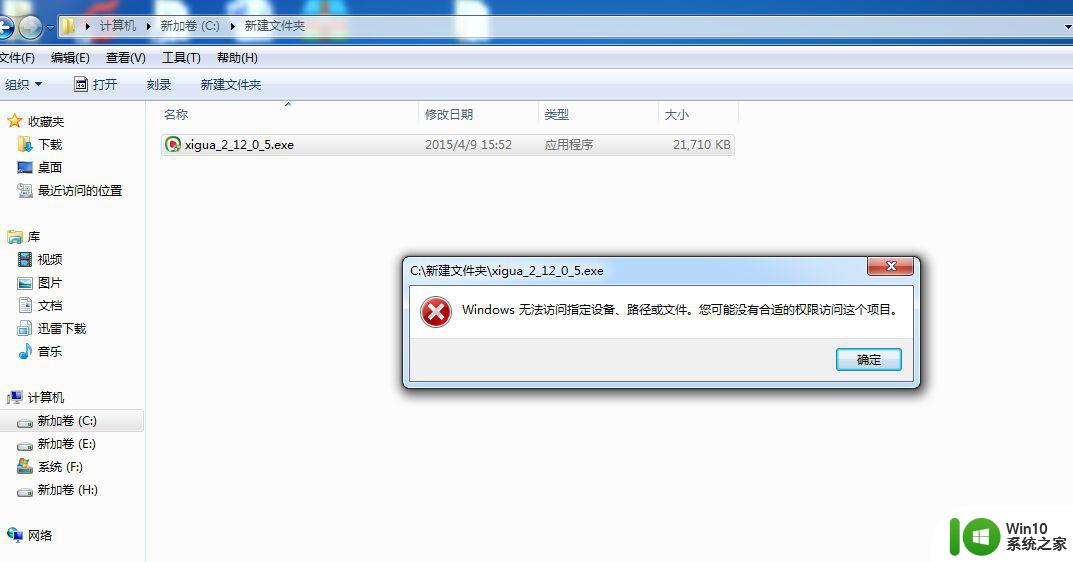
Win10无法访问你可能没有权限使用网络资源怎么办?
1、按下“win+r”打开运行,输入代码“gpedit.msc”打开本地策略编辑器。
2、打开后依次打开“计算机配置—>Windows 设置—>安全设置—>本地策略—>用户权限分配”。
3、然后双击右侧的拒绝从网络访问这台计算机,进入属性选择“guest”账户点击删除即可共享。
4、在本地组策略编辑器中点击安全选项双击打开“网络访问:本地账户的共享和安全模型”。
5、在本地安全设置中选择“经典-对本地用户进行身份验证,不改变其本来身份”。
6、在本地策略组中点击安全选项,找到并双击打开“账户:使用空密码的本地账户只允许进行控制台登录”。
7、最后点击“本地安全设置”然后勾选“已禁用”点击确定即可。
以上是 win10 无法访问的全部内容,如果需要,用户可以根据以上步骤进行操作,希望对大家有所帮助。